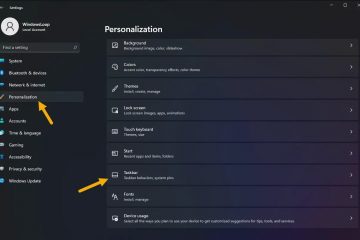.Single.post-Author, Autor : Konstantinos tsoukalas, Ostatnie zaktualizowane : 30 lipca, 2025
Jeśli nie możesz aktywować aplikacji Microsoft 365 lub zalogować się do aplikacji Microsoft 365 z powodu błędu „Inne konto z organizacji jest już zalogowane na tym urządzeniu.” Problem.
Problem: Gdy użytkownik próbuje zalogować się do dowolnej aplikacji Office 365, aby ją aktywować, logowanie/aktywacja nie powiada się z błędem „Inne konto z organizacji jest już podpisane na tym urządzeniu. Spróbuj ponownie z innym kontem”.
Przyczyna: opisany błąd jest zwykle powodowany, gdy próbujesz zalogować się do aplikacji Microsoft 365, która była wcześniej podpisana (aktywowana) przy użyciu innego konta. (Na przykład, gdy próbujesz zalogować się do aplikacji O365 na urządzeniu, które wcześniej był używany przez innego użytkownika).
Jak naprawić błąd aktywacji Microsoft 365 „Inne konto z organizacji jest już podpisane na tym urządzeniu”. Aplikacje biurowe.
Pierwsza metoda naprawy „Kolejne konto z Twojej organizacji jest już zalogowane do tego urządzenia” Błąd jest wylogowanie się z innych kont Microsoft z dowolnej aplikacji biurowej.
1. Otwórz dowolną aplikację Office 365 (np. Word ) i z plik menu Tab. > 2. kliknij wyloguj się , aby wylogować się z dowolnego innego konta MS. (Jeśli nie ma połączonego konta, kontynuuj następną metodę).
3. Uruchom ponownie Aplikacja, a po wyświetleniu monitu zaloguj się przy użyciu poświadczeń konta Microsoft.
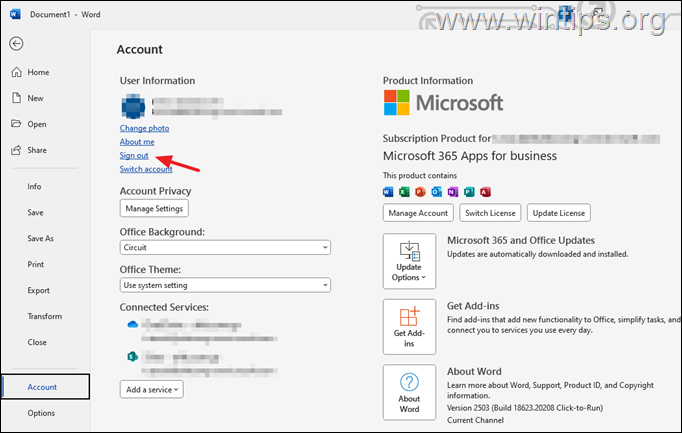
Metodę 2. Ustawienia.
Drugą metodą naprawy zgłoszonego błędu aktywacji w aplikacjach Office 365 jest odłączenie dowolnego konta Microsoft w ustawieniach systemu Windows”konta”i dodanie tylko własnego konta.
1. Przejdź do Start > Ustawienia
2. Kliknij swoje konto Microsoft (lub kogokolwiek innego) i kliknij Odłącz.
Metoda 3. Usuń buforowane informacje o koncie Microsoft i poświadczenia.
Jedną z najbardziej wydajnych metod rozwiązania zgłoszonego błędu logowania w aplikacjach Office 365 jest usunięcie wszystkich folderów w następujących lokalizacjach, aby wyczyścić buforowane poświadczenia.
%LocalAppData %/Microsoft/OneAuth %LocalApdata/Microsoft/IdentityCeMoFt/Porwacja locations:
1. Press the Windows + R keys to to open the”Run”command box.
2. Type the following command and press Enter:
%localappdata%/Microsoft/OneAuth 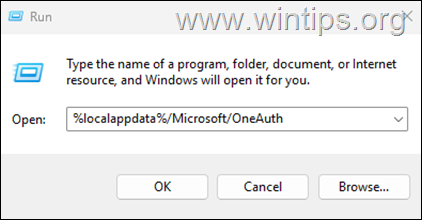
3. Press ctrl + a do wyboru wszystkie pliki i prasa stree stempla do 0,1,1,1jatu. one.
4. Teraz naciśnij klawisze Windows + r wpisz to polecenie i naciśnij Wprowadź:
%Locospdata%/Microsoft/IdentityCache
5. naciśnij ctrl + a do wyboru wszystkie pliki i presję delete stempla do usunięcia 0,1,1,1j. je.
6. Teraz restart Twój komputer i otwórz dowolną aplikację Microsoft 365, aby sprawdzić, czy problem utrzymuje się.
Metoda 4. Odinstalowanie i ponowne zainstalowanie aplikacji biurowych.
końcową metodą ustalenia wspomnianego błędu jest usuwanie i reinstalowanie aplikacji biurowych Microsoft. Programy biurowe.
2. Odwiedź , Rozwiń Microsoft 365 Odinstaluj rozwiązywanie problemów i kliknij przycisk start .
3. Następnie wybierz Otwórz W wiadomości mówi „Ta strona próbuje otworzyć pomoc”.
4. Następnie kliknij tak Aby odinstalować Microsoft 365 lub Office.
6. Wreszcie, przejdź do Ponownie.
Dodatkowa pomoc:
Jeśli po zastosowaniu powyższych metod nadal napotykasz błąd, utwórz nowy profil użytkownika i sprawdź, czy pojawia się błąd. Spójrz także na ten Microsoft artykuł , który ma dodatkowe instrukcje nawet dla użytkowników komputerów Mac.
to samo! Która metoda działała dla ciebie?
Daj mi znać, czy ten przewodnik pomógł ci, zostawiając komentarz na temat twojego doświadczenia. Polub i udostępnij ten przewodnik, aby pomóc innym.
Jeśli ten artykuł był dla Ciebie przydatny, rozważ nas wsparcie poprzez przekazanie darowizny. Nawet 1 USD może mieć dla nas ogromną różnicę, aby nadal pomagać innym, jednocześnie utrzymując tę stronę za darmo: